Apache è gratuito, open source e il server web più utilizzato, soprattutto perché è in grado di funzionare in ambienti diversi. Apache ha la capacità di gestire diversi processi per soddisfare una richiesta del protocollo HTTP, inclusa l'elaborazione della richiesta, l'apertura di un socket e la gestione di nuovi eventi.
Queste attività vengono eseguite dall'Apache Multi-Processing Module (MPM).
Apache MPM (Multi-Processing Modules) sono moduli Apache utilizzati per creare processi figlio in Apache. Consentono di servire più richieste contemporaneamente, trasferendo parte del lavoro di elaborazione ai thread del listener, liberando i thread di lavoro per servire nuove richieste. L'utilizzo di PHP-FPM con MPM Event in un server Web Apache riduce il tempo di caricamento della pagina del sito Web e consente al server Web di gestire più connessioni simultanee.
In questo tutorial impareremo come configurare Apache con MPM Event e PHP-FPM su Ubuntu 20.04.
Prerequisiti
- Un nuovo VPS Ubuntu 20.04 sulla piattaforma Atlantic.Net Cloud
- Una password di root configurata sul tuo server
Fase 1:crea un server cloud Atlantic.Net
Per prima cosa, accedi al tuo server Atlantic.Net Cloud. Crea un nuovo server, scegliendo Ubuntu 20.04 come sistema operativo con almeno 1GB di RAM. Collegati al tuo Cloud Server tramite SSH e accedi utilizzando le credenziali evidenziate in alto nella pagina.
Dopo aver effettuato l'accesso al tuo server Ubuntu 20.04, esegui il comando seguente per aggiornare il tuo sistema di base con gli ultimi pacchetti disponibili.
apt-get update -y
Passaggio 2:installazione del server LAMP
Innanzitutto, installa il server Web Apache, MariaDB e PHP con il seguente comando:
apt-get install apache2 mariadb-server php7.4 libapache2-mod-php7.4 -y
Una volta installato il server LAMP, puoi procedere al passaggio successivo.
Fase 3:modifica del modulo di elaborazione multipla
Prima di iniziare, dovrai cambiare MPM da pre-fork a event e rimuovere la connessione del modulo php7.4 tra PHP e Apache.
Per prima cosa, arresta il servizio Apache e disabilita il modulo php7.4 con il seguente comando:
systemctl stop apache2 a2dismod php7.4
Quindi, disabilita il modulo MPM Pre-fork con il seguente comando:
a2dismod mpm_prefork
Successivamente, abilita il modulo Event MPM con il seguente comando:
a2enmod mpm_event
Una volta terminato, puoi procedere al passaggio successivo.
Fase 4 – Configura Apache per utilizzare FastCGI Process Manager
In questa sezione installeremo il processore PHP-FPM e i moduli proxy in modo che Apache possa comunicare con PHP.
Innanzitutto, installa PHP-FPM con il seguente comando:
apt-get install php7.4-fpm -y
Una volta installata, dovrai installare la libreria libapache2-mod-fcgid per comunicare Apache e PHP.
Puoi installarlo con il seguente comando:
apt-get install libapache2-mod-fcgid -y
Una volta installato, dovrai abilitare il modulo PHP-FPM, Proxy e FastCGI Proxy nel server web Apache.
Puoi abilitarli con il seguente comando:
a2enconf php7.4-fpm a2enmod proxy a2enmod proxy_fcgi
Quindi, riavvia il servizio Apache per applicare le modifiche:
systemctl restart apache2
Ora verifica il modulo MPM con il seguente comando:
apachectl -M | grep 'mpm'
Dovresti ottenere il seguente output:
mpm_event_module (shared)

Successivamente, verifica il modulo Proxy e FastCGI Proxy con il seguente comando:
apachectl -M | grep 'proxy'
Dovresti ottenere il seguente output:
proxy_module (shared) proxy_fcgi_module (shared)

Fase 5:verifica di FastCGI Process Manager
A questo punto, il server web Apache è configurato per utilizzare FastCGI Process Manager. È ora di verificare se PHP utilizza FastCGI Process Manager.
Innanzitutto, crea un file info.php all'interno della directory radice del documento Apache:
nano /var/www/html/info.php
Aggiungi le seguenti righe:
<?php phpinfo(); ?>
Salva e chiudi il file quando hai finito.
Quindi, apri il tuo browser web e digita l'URL http://your-server-ip/info.php. Dovresti vedere la seguente schermata:
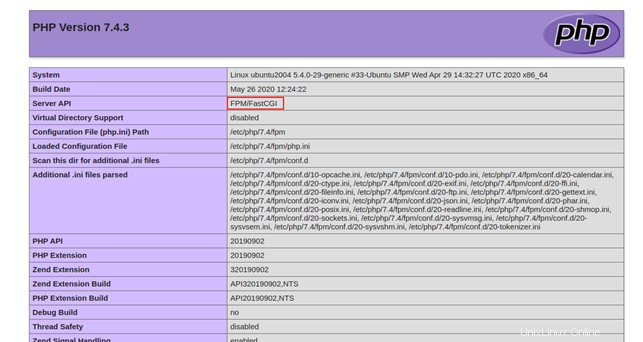
Nella pagina sopra, dovresti vedere che il server web Apache sta usando FPM/FastCGI.
Conclusione
Nella guida sopra, abbiamo imparato come configurare Apache con MPM Event e PHP-FPM su Ubuntu 20.04. Ora, PHP-FPM gestirà il codice PHP e migliorerà l'utilizzo complessivo delle risorse. Provalo sul tuo account di hosting VPS da Atlantic.Net!